在现代社会中手机成为了我们生活中不可或缺的一部分,而对于华为手机用户来说,如何将照片从电脑导入到手机中可能是一个常见的问题。毕竟我们时常会遇到想要欣赏照片、分享美好瞬间的时刻。幸运的是华为手机提供了简便的步骤来帮助用户实现这一目标。接下来我们将介绍一些简单而有效的方法,让您轻松地将照片从电脑导入到华为手机中。无论您是希望备份照片,还是想要在手机上进行编辑和分享,这些步骤都将帮助您顺利完成任务。让我们一起来探索吧!
导入电脑里的照片到华为手机的步骤
具体步骤:
1.首先,在电脑和华为手机上,分别安装华为手机助手。
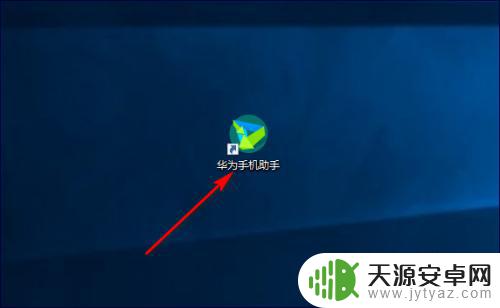
2.华为手机助手安装好之后,在电脑上打开华为手机助手。点击页面右边的连接,有WIFI连接和USB连接,选择任意一种都可以。
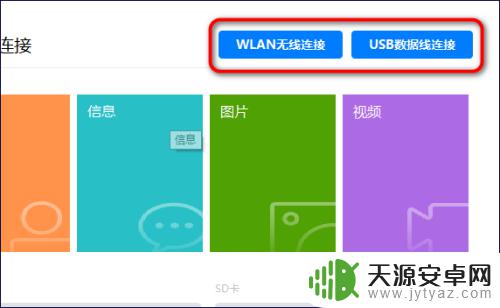
3.把电脑和手机连接成功后,点击图片模块。
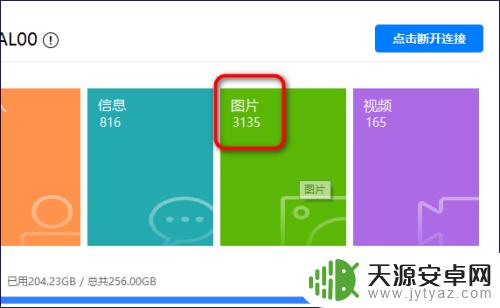
4.进入图片模块主界面,点击页面最下方的导入。
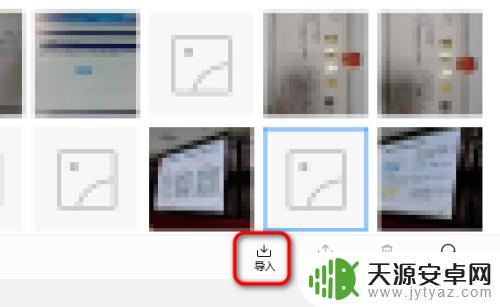
5.页面弹出文件选择框,选择需要传授的图片和照片,点击打开。
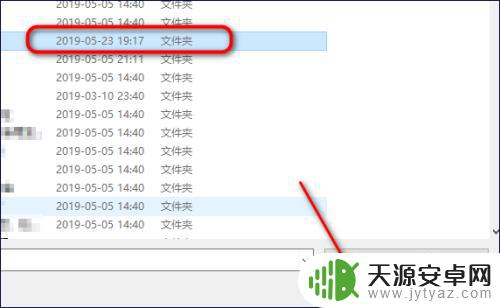
6.点击打开后,就开始传输图片和照片。
页面弹出导入完成,电脑上的图片和照片就传输到华为手机上了。这种方式的速度非常快。
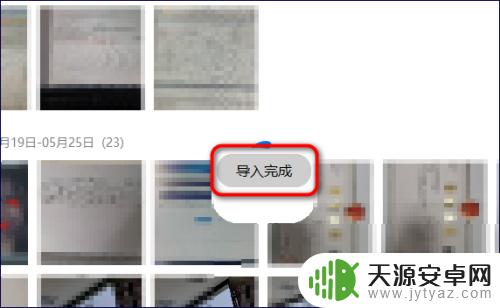
以上就是如何将照片导入华为手机的全部内容,如果遇到这种情况,你可以按照以上步骤解决,非常简单快速。










